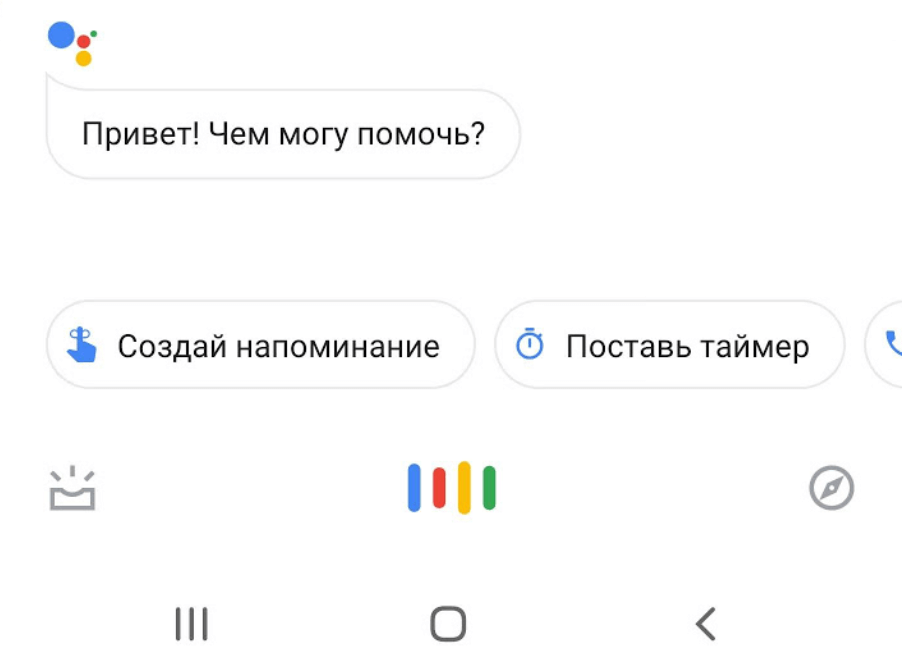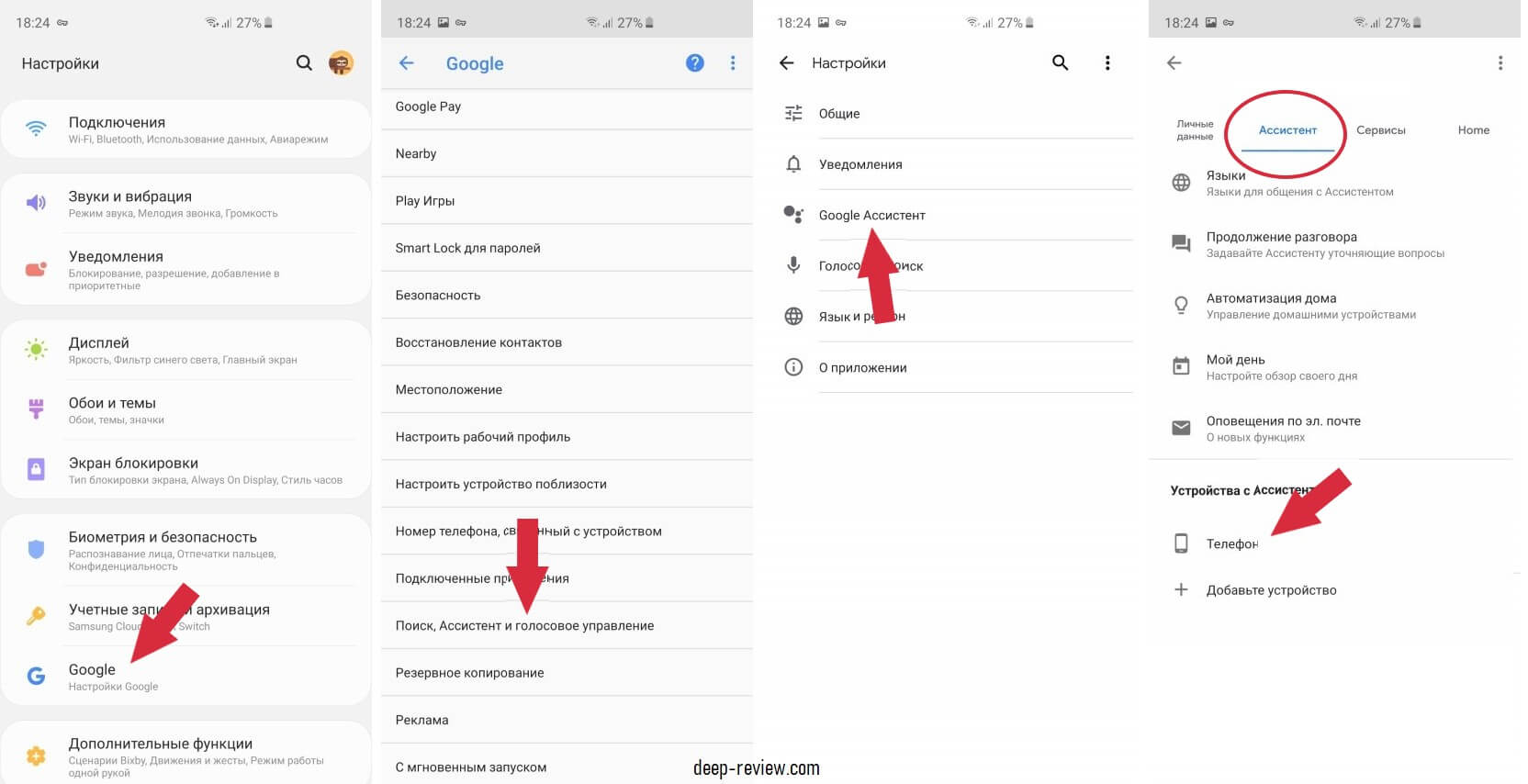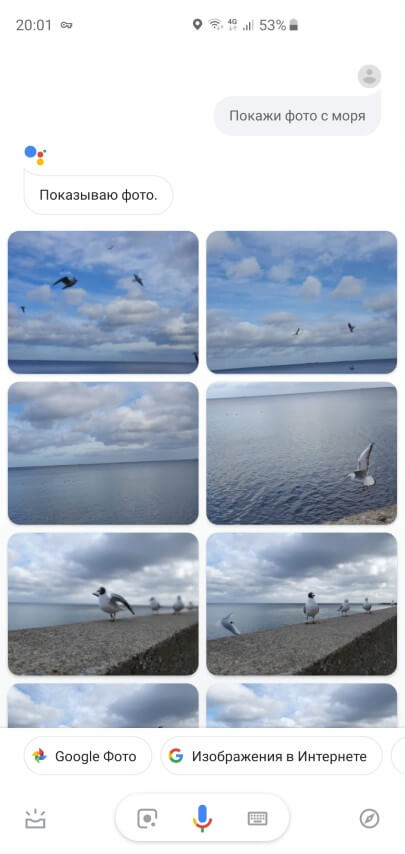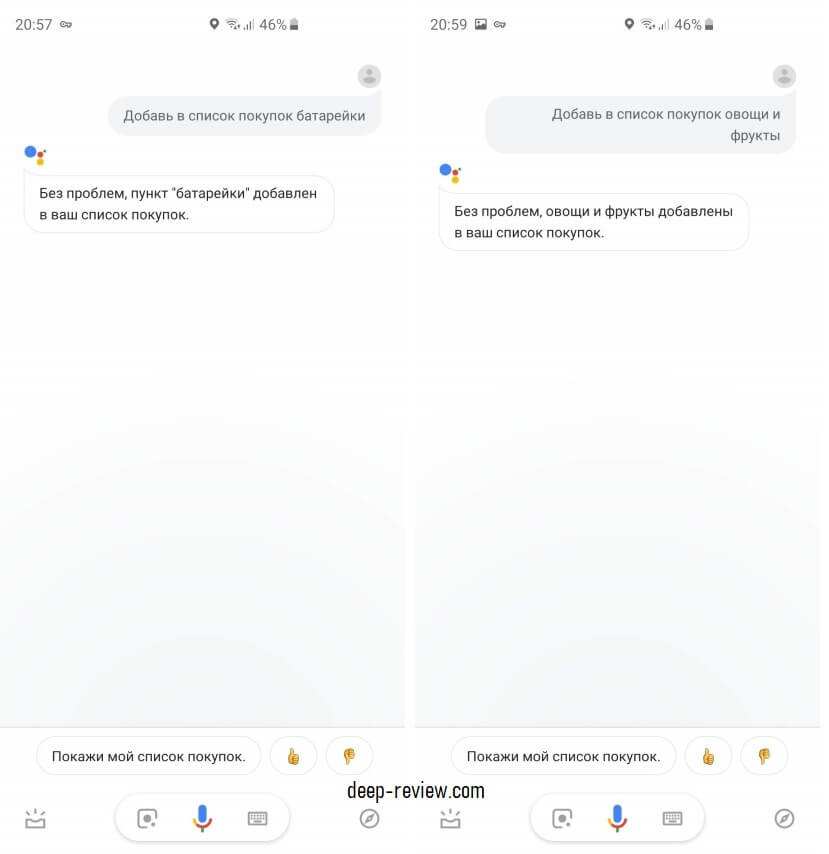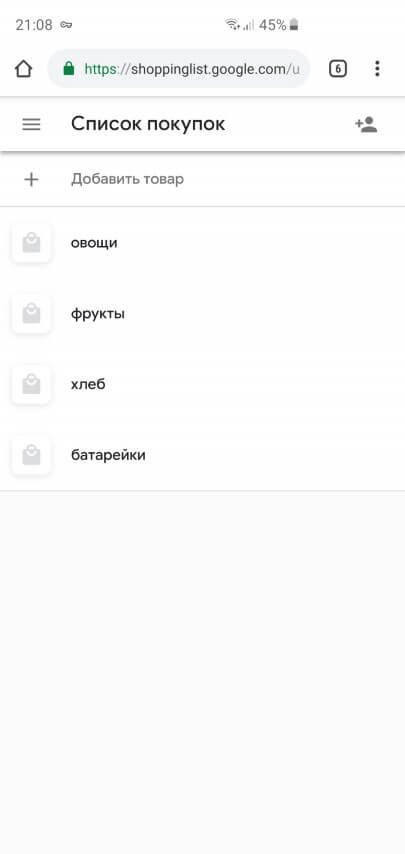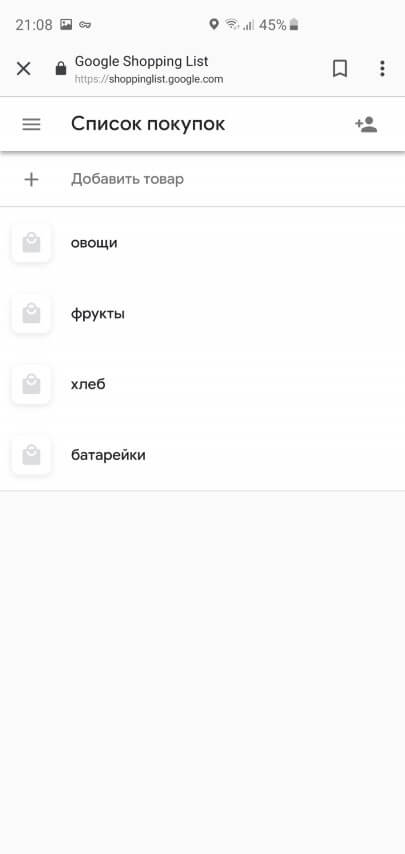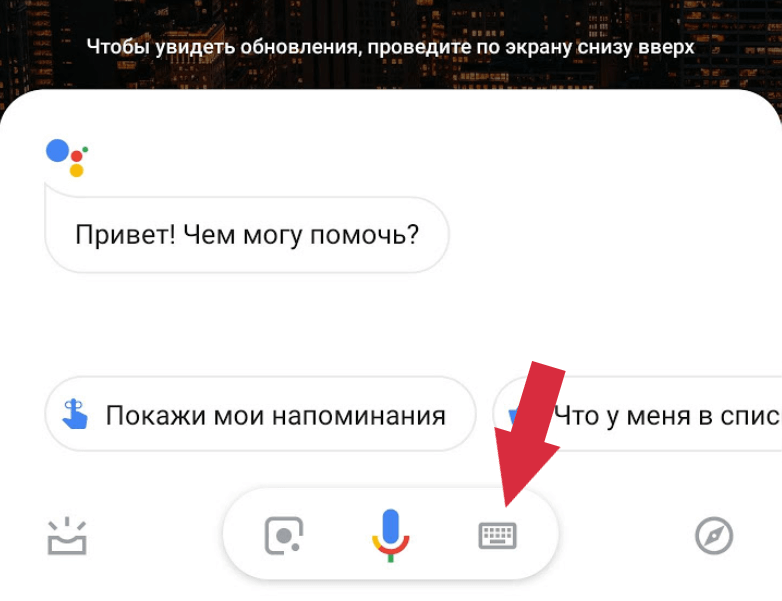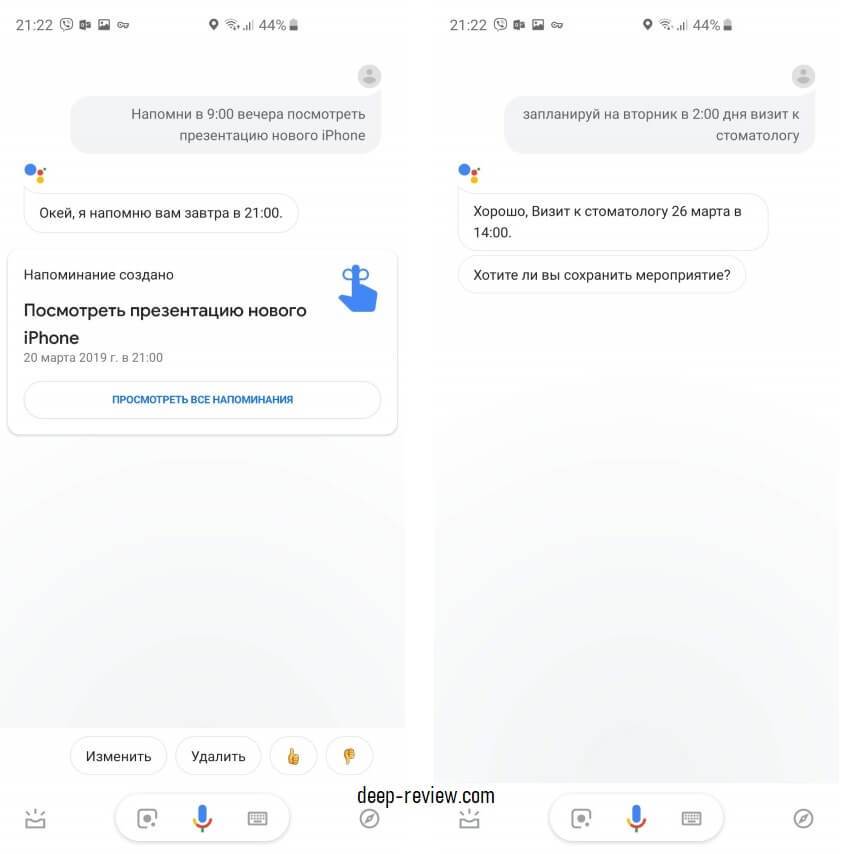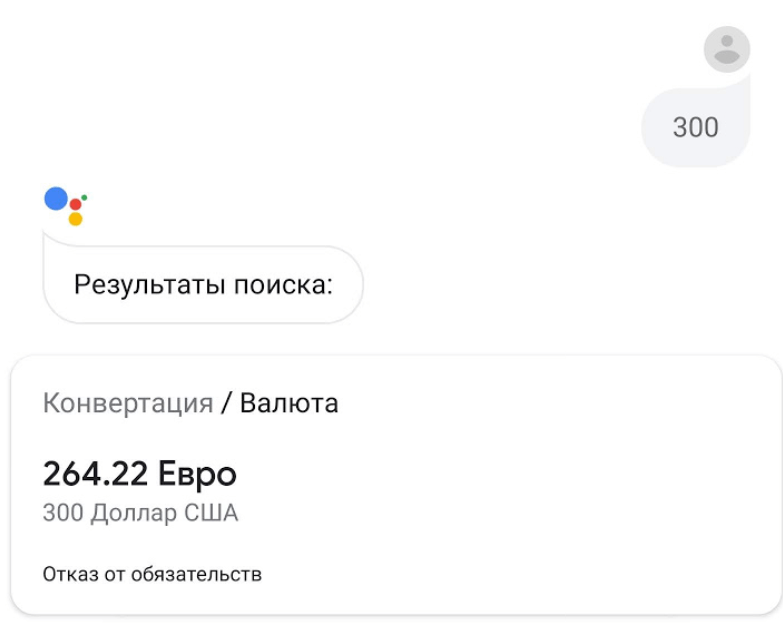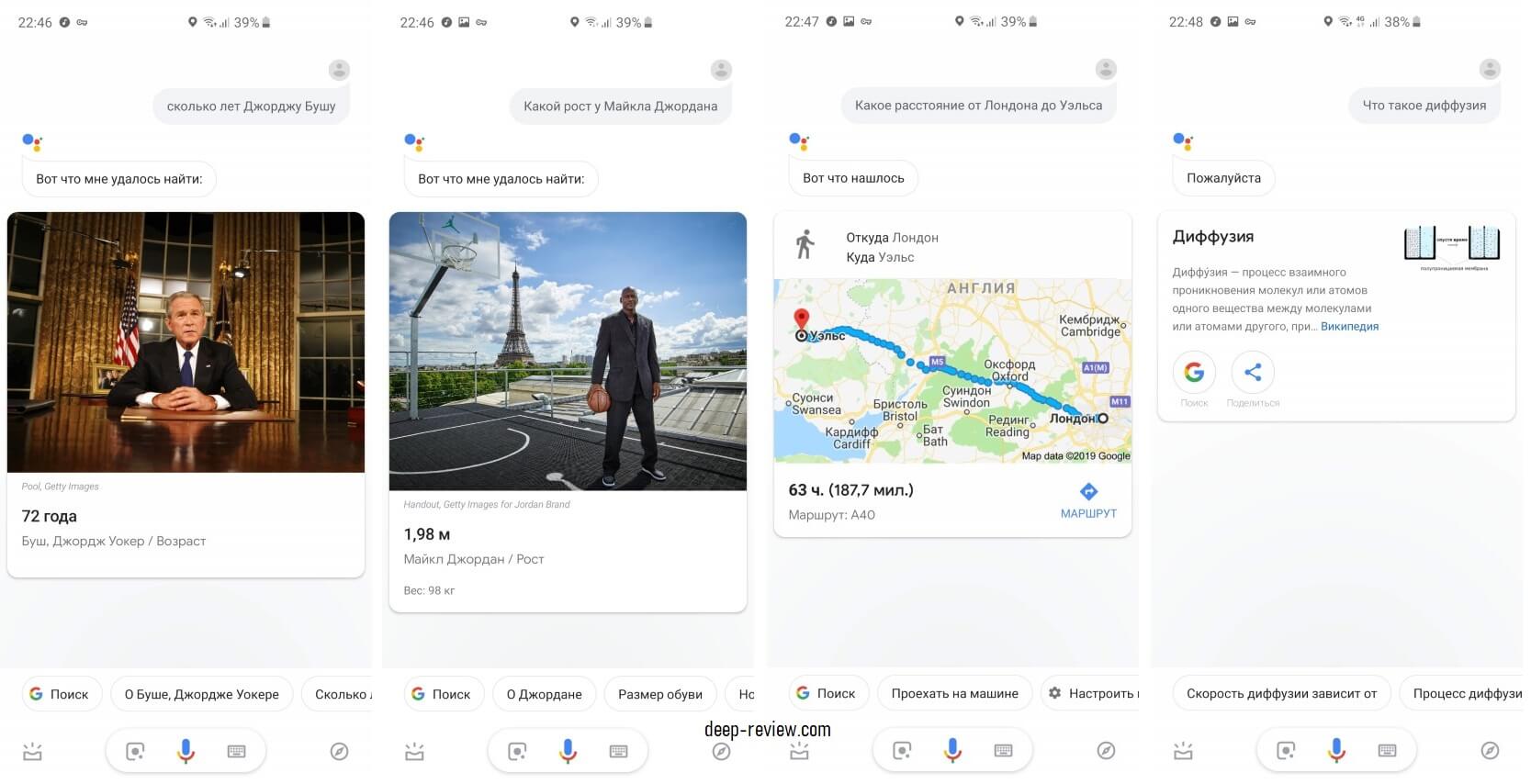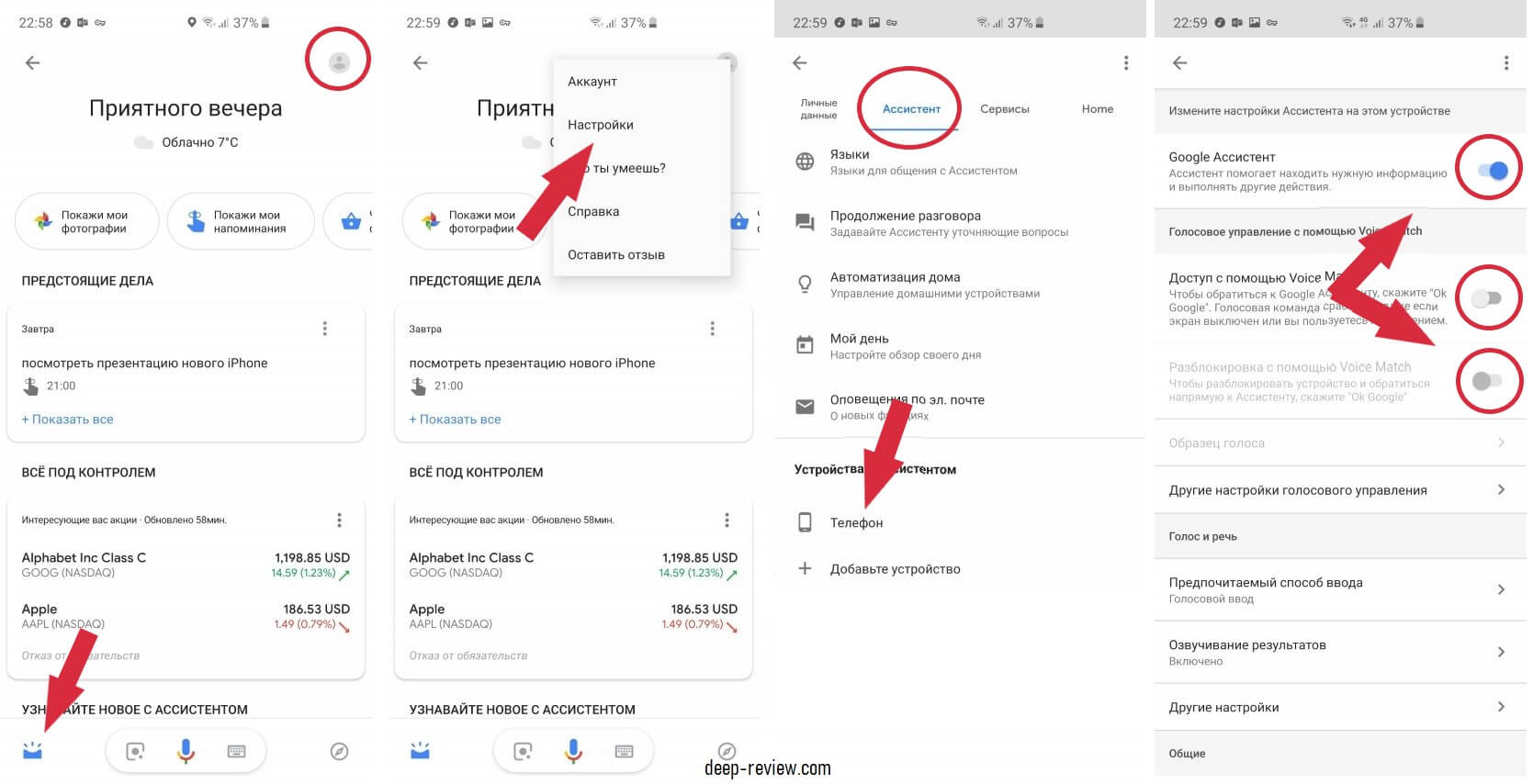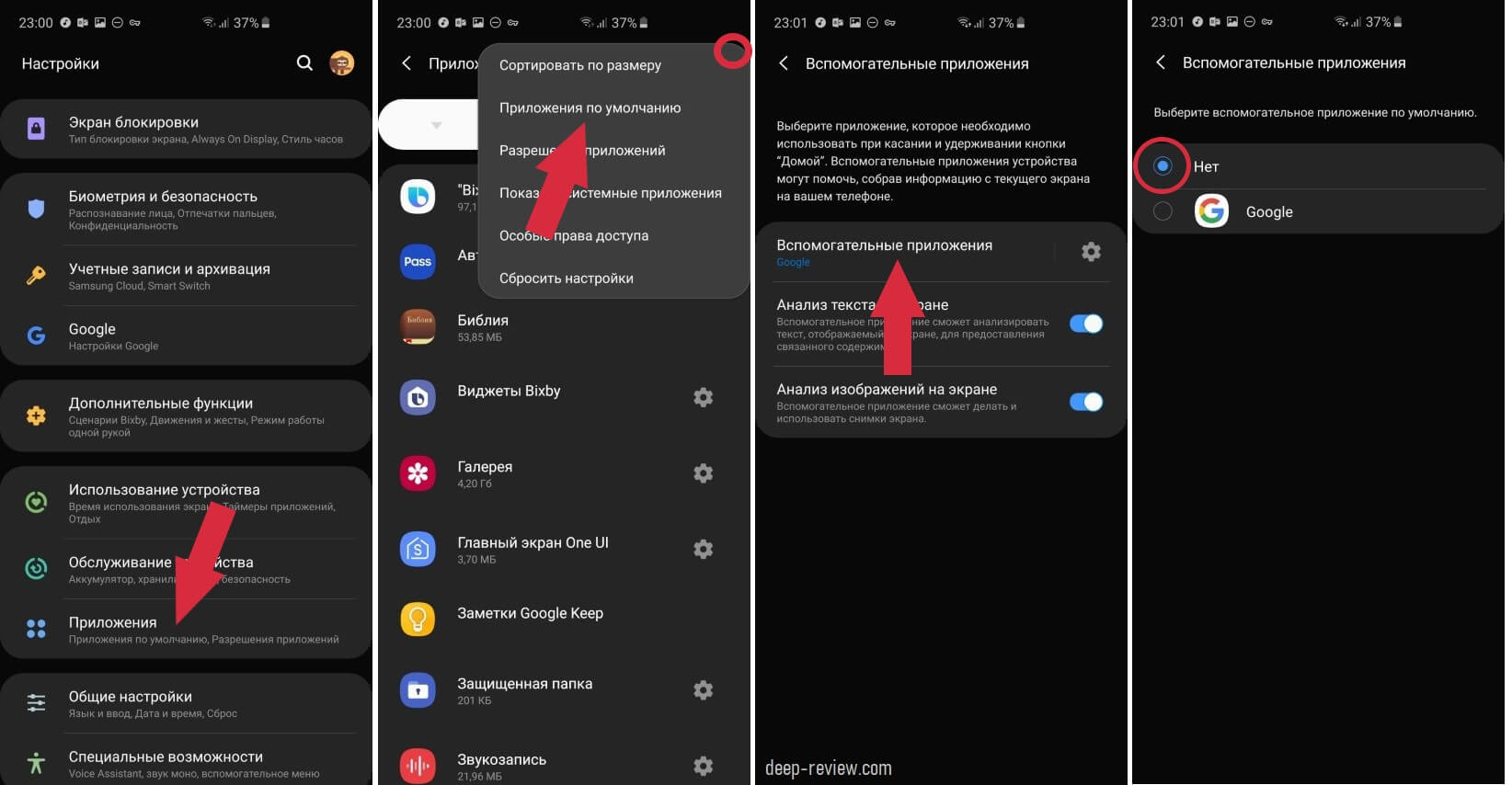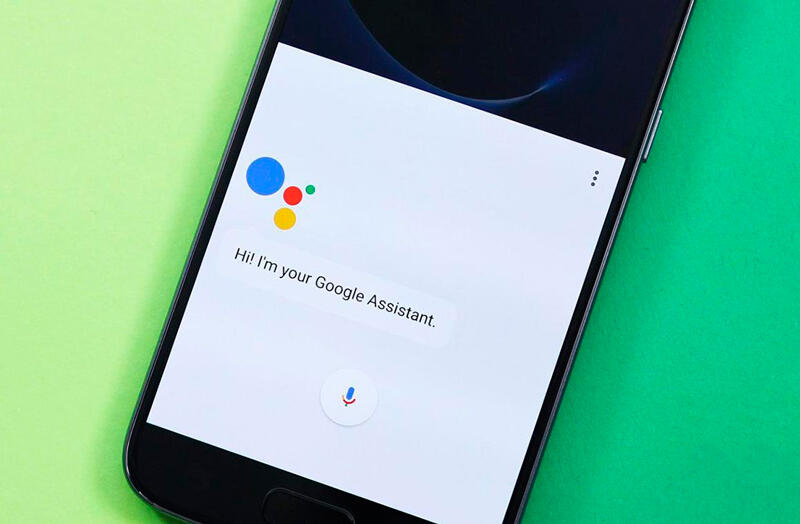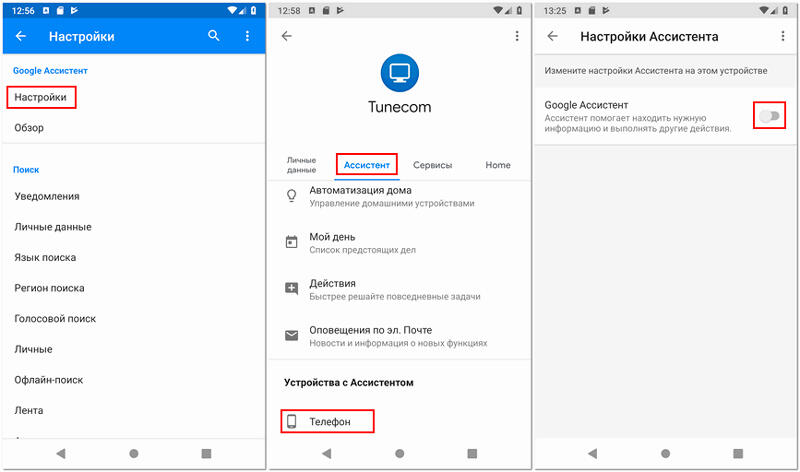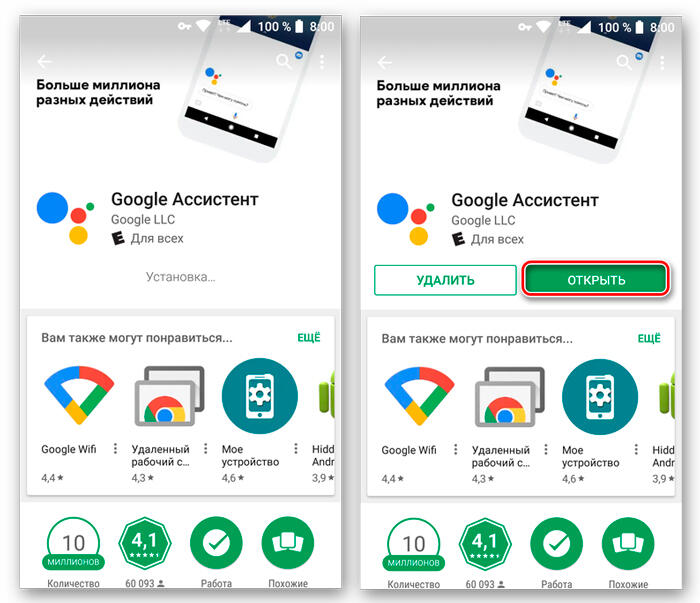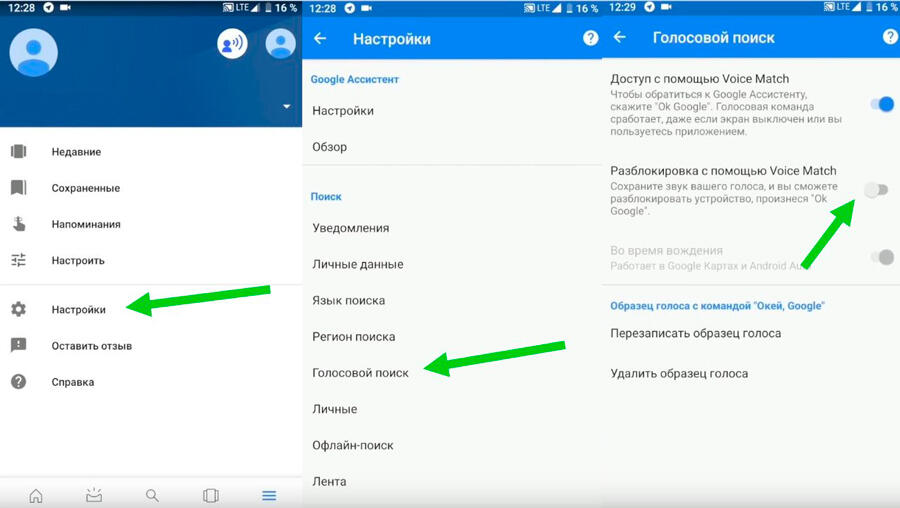Как поговорить с гугл ассистентом
Полезные команды Google Ассистента. Или какие задачи лучше поручить голосовому помощнику
Искусственный интеллект — одно из самых перспективных направлений развития современных технологий. Рано или поздно он будет окружать нас повсюду (в холодильниках, автомобилях, стиральных машинах, телевизорах и многих других устройствах). Это лишь вопрос времени!
На сегодняшний день самыми популярными приложениями с искусственным интеллектом являются голосовые ассистенты — Siri от Apple, а также Google Ассистент, о котором и пойдет речь в этой статье.
Что такое Google Ассистент?
Как уже было сказано выше, это виртуальный голосовой помощник, реагирующий на команды пользователя и способный поддерживать «человеческий» диалог. Многие люди не видят сегодня особого смысла в использовании таких ассистентов и считают их скорее развлекательной функцией, нежели полезным инструментом. А зря!
Конечно, гораздо удобнее нажать иконку фонарика, нежели запускать ассистент, говорить фразу «Включить фонарик» и после ответа, наконец, воспользоваться фонариком. Это же касается и многих других команд.
Но есть ряд важных задач, с которыми голосовой ассистент справится гораздо быстрее пользователя и которые действительно способны облегчить жизнь. Именно о таких командах мы и расскажем дальше.
Как запустить Google Ассистент?
Для запуска Google Ассистента достаточно просто зажать на секунду кнопку Домой:
После чего появится небольшое окошко с ассистентом, ожидающим голосовой команды:
Если на вашем смартфоне активировано управление жестами (то есть, кнопка Домой отсутствует), тогда запустить помощник можно голосом, сказав фразу «Окей, Гугл«. Предварительно проверьте, чтобы эта функция была включена. Сделать это можно следующим образом:
Теперь запустить ассистент можно даже не прикасаясь к телефону!
Помимо активации голосом, на разных смартфонах можно включать ассистент даже в режиме управления жестами. К примеру, на смартфонах Samsung (в оболочке One UI) достаточно провести пальцем от центра нижней части экрана на несколько сантиметров вверх и задержать на секунду палец. На смартфонах OnePlus запуск Ассистента можно назначить на кнопку питания (нажать и подержать полсекунды).
И последний вариант — скачать приложение Google Ассистент из магазина Play Market (правда, сделать это можно не для всех устройств), в результате чего на рабочем столе появится иконка запуска голосового помощника.
Как использовать Google Ассистент? Или 10 самых полезных команд
Итак, какие же задачи намного удобнее поручать виртуальному помощнику? Начнем с поиска личных фотографий:
Поиск своих фотографий
Хотите посмотреть фотографии двухгодичной давности? В принципе, задача несложная и можно обойтись без ассистента. А как насчет найти фото, сделанные в определенном городе? Или снимки по определенной тематике? Для Google Ассистента это не составит ни малейшей проблемы.
И в ту же секунду получаем результат (на смартфоне должно быть установлено приложение Google Фото):
Хотите вспомнить свою поездку в Париж? Просто скажите:
На что сразу получаем нужные фото:
Искать можно любые фотографии по любому критерию (фото животных за 2015 год или фотографии 31 декабря 2018 года).
Работа со списком покупок
Как часто у вас бывали подобные ситуации — включаешь свет и вспоминаешь, что забыл купить новую лампочку! Или взял пульт от телевизора и вспомнил, что нужно было давно заменить батарейку? Конечно же, это случается постоянно и со всеми. А затем в магазине долго и безрезультатно вспоминаешь — что же нужно было купить…
Google Ассистент полностью решает эту проблему! Включили свет, а лампочка не загорелась? Говорите смартфону:
Закончились в доме фрукты? Скажите:
Все эти товары будут тут же добавлены в специальный список, который не потеряется даже если ваш смартфон сломается или вообще будет утерян:
Вся прелесть этой функции заключается в том, что добавлять новые пункты можно в любое время за считанные секунды. Только что-то вспомнили — сразу же сказали ассистенту добавить это в список.
Теперь, оказавшись в магазине, достаточно лишь открыть свой список покупок. Сделать это можно двумя способами:
1. Зайти в браузере на страничку shoppinglist.google.com (как на смартфоне, так и любом другом устройстве), после чего откроется список со всеми добавленными ранее товарами:
2. Сказать ассистенту фразу: «Покажи мой список покупок«:
Работать с этим списком очень удобно — можно вычеркивать (провести пальцем по элементу списка слева направо) отдельные пункты или вовсе удалять ненужные (провести пальцем справа налево).
Если же вы хотите составить список покупок перед походом в магазин — можете ввести нужные товары прямо с помощью клавиатуры (любые команды для виртуального помощника можно вводить не только голосом, но и с помощью клавиатуры). Для этого запустите Google Ассистент и нажмите иконку клавиатуры:
После чего в поле запроса введите фразу:
Работа с напоминаниями и событиями
Это один из самых эффективных сценариев использования ассистента! Добавлять новые напоминания или события в календарь — очень затратное по времени занятие. Вначале нужно найти и запустить само приложение Календарь, затем указать дату и время события, после чего ввести с клавиатуры его название.
Вместо этого достаточно произнести фразу, вроде:
И всю работу за вас сделает виртуальный помощник:
Если вы предварительно настроили функцию Voice Match (см. выше), тогда для планирования встреч, дел или событий не нужно даже смартфон брать в руки. Именно в этом заключается основная идея, стоящая за виртуальными ассистентами — смартфон все время готов к исполнению любой команды, не нужно ничего разблокировать, запускать или нажимать. Просто обращайтесь к смартфону, как к своему ассистенту.
Работа с валютой
Как вы узнаете курс доллара или, к примеру, стоимость биткоина? В случае с Google Ассистентом, достаточно сказать любую из этих фраз:
Что интересно, ассистент прекрасно понимает контекст диалога. Если вы сказали фразу «Переведи 150 долларов в евро», а затем захотели узнать другую сумму, достаточно просто назвать это число и ассистент поймет, что именно вы имели ввиду:
Это же касается и других вопросов. К примеру, после ответа на вопрос «какая погода ожидается завтра«, можно уточнить «а на выходных?» и Google Ассистент прекрасно поймет, что вас интересует именно погода на выходных.
Управление музыкой
Виртуальный помощник от Google очень хорошо разбирается в музыке! Поэтому, достаточно сказать фразу «Включи джазовую музыку» и приложение Play Музыка (или YouTube) моментально поставит соответствующий плейлист. Также вы можете сказать следующее:
Во всех этих случаях ассистент поставит именно те композиции, которые вы ожидаете услышать.
Работа со временем
Вместо включения смартфона, запуска приложения Часы, настройки и активации таймера достаточно сказать одну из фраз:
То же касается и управления будильниками:
Фразы достаточно простые и отнимут всего пару секунд вашего времени, в отличие от использования приложений.
Ассистент знает практически все!
Есть вопросы, на которые нужно получить краткий и четкий ответ. Использовать для этого поисковые системы гораздо менее удобно, нежели воспользоваться услугами личного ассистента. Узнать подробности какого-то события — это одно, а вот узнать возраст известного человека или расстояние от Парижа до Барселоны — совсем другое!
Поэтому, просто запускайте Google Ассистент и задавайте вопросы, вроде:
На все эти и множество подобных вопросов вы получите очень четкие и прямые ответы:
Конечно же, список возможностей Google Ассистента на этом не заканчивается. Вы можете без проблем переводить время («который час в Москве, когда в Нью-Йорке 10 утра?«), узнавать калорийность любого продукта («сколько калорий в Брауни?«) и многое другое.
Выполнить любую из перечисленных выше задач без помощи ассистента отнимет больше времени и сил, поэтому, попробуйте буквально несколько дней поработать со своим личным виртуальным помощником и вы удивитесь, как раньше могли обходиться без его услуг!
Ну а если вам не понравился такой формат общения со своим смартфоном, тогда ответим еще на один важный вопрос:
Как отключить и удалить Google Ассистент?
Последнее, что необходимо сделать — это отключить возможность случайной активации ассистента (с последующей настройкой) длительным нажатием кнопки Домой. Для этого делаем следующее:
После этого вы не обнаружите никаких следов виртуального помощника на своем телефоне!
P.S. Не забудьте подписаться в Telegram на первый научно-популярный сайт о мобильных технологиях — Deep-Review, чтобы не пропустить очень интересные материалы, которые мы сейчас готовим!
Как бы вы оценили эту статью?
Нажмите на звездочку для оценки
Внизу страницы есть комментарии.
Напишите свое мнение там, чтобы его увидели все читатели!
Если Вы хотите только поставить оценку, укажите, что именно не так?
Для чего нужен Google Assistant, его включение, настройка и удаление
Продвижение технологии распознавания и синтеза речи вкупе с быстро развивающимся искусственным интеллектом обеспечило создание голосовых помощников и внедрение их в телефоны, уже давно успевшие эволюционировать в смартфоны. Примитивные на первых порах, но быстро обучающиеся ассистенты постепенно стали атрибутами и других умных устройств, и современным пользователем теперь воспринимаются как часть повседневной жизни, а не что-то диковинное. Нужное направление задала, как всегда, Apple, представив в 2011 году в составе операционной системы iOS голосового помощника Siri. Идею быстро подхватили гиганты IT-индустрии, приступив к созданию аналогичных проектов.
Не осталась в стороне и Google, явив миру сервис Google Now (больше не поддерживается), осуществляющий поиск при обращении «Окей, Гугл». Теперь «Корпорация добра» развивает другой проект, воплощающий ИИ под названием Google Assistant, более совершенный, способный обучаться и строить диалоги, не теряя логической цепочки, в отличие от примитивного предшественника, выполняющего простые команды.
Для чего нужен Гугл Ассистент
Представленный компанией Google в 2016 году, Google Assistant является голосовым помощником на базе облачных технологий и искусственного интеллекта, обеспечивающим управление продуктами Гугл. Он применим в качестве инструмента для «общения» с устройством и предустановлен на многих смартфонах и планшетах, работающих на Андроид, ноутбуке Pixelbook, смарт-часах на Android Wear, колонке Google Home и беспроводных наушниках Pixel Buds, а также используется в составе приложения Allo. С недавних пор скачать приложение можно и на iOS.
В 2018 году стартовал Google Ассистент, ориентированный на русскоязычного пользователя. Приложение не только исполняет команды, но и может выстраивать диалог с пользователем, используя алгоритм обработки языка и машинное обучение. Попутно помощник собирает информацию на собственном сервере с целью развития, так что по мере взаимодействия с пользователем диалоги становятся более осмысленными.
Гугл Ассистент умеет прокладывать маршрут, информировать о пробках на дороге, поможет узнать прогноз погоды, новости, курс валют, подсказать ближайшие заведения, а также совершить звонок, преобразовать в SMS или сообщение WhatsApp речь пользователя, устанавливать таймеры, будильники и многое другое. С функцией Voice Match Ассистент сможет узнавать пользователя по голосу, предоставляя персональную информацию. Пользоваться собственным календарём, фонотекой и прочими сервисами могут до шести человек, что очень удобно, если устройство используют несколько членов семьи. Приложение может управлять настройками девайса, а благодаря интеграции с поисковой системой Google позволит получить доступ к любой информации, которая только есть в сети.
Возможности и без того умных смартфонов значительно расширяются при установке полезных программ. Так, голосовой помощник станет отличным инструментом для упрощения выполнения рутинных задач, причём позволяющим экономить драгоценное время.
Как включить Google Ассистент
Обычно на устройствах Android приложение уже предустановлено, при этом иногда голосовой помощник требует активации.
Как включить Гугл Ассистент на смартфоне:
Если на вашем устройстве не оказалось встроенного помощника, есть возможность его скачивания и установки вручную из магазина приложений.
Как установить Гугл Ассистент:
Как настроить Google Ассистент
Пользоваться Гугл Ассистентом просто. В случае с Андроид-устройствами вызвать его можно на любом экране с помощью всем известной команды «Окей, Гугл» (на некоторых девайсах может также применяться команда «Эй, Гугл») или путём нажатия и удерживания кнопки главного экрана на смартфоне. Кроме того, помощник запускается по значку микрофона, если на рабочем столе стоит виджет со строкой поиска Google. Для полноценной работы с помощником потребуется настройка.
Функция Voice Match позволяет активировать Ассистента голосом и на заблокированном экране (возможность доступна для Android 8.0 и выше).
Перед тем как перейти к использованию Гугл Ассистента, его нужно настроить под определённые задачи. Для этого выполняем следующие действия:
Выполнив настройку, ориентируясь при этом на собственные нужды, вы сможете заменить Гугл Ассистентом множество сервисов и переложить на него большую часть задач, что позволит сэкономить массу времени.
Как отключить Google Assistant на Android
Не всем нравится использовать голосовой помощник. Некоторым пользователям он мешает, активируясь, когда это не нужно, другие же замечают потерю производительности смартфона, третьим просто не нужен навязанный Google сервис. Если потребовалось избавиться от Гугл Ассистента, сделать это можно несколькими способами, применимыми в различных ситуациях.
Как отключить Гугл Ассистент
Отключение помощника выполняется следующим образом:
Как убрать Гугл Ассистент с экрана телефона
Чтобы назойливый помощник больше не маячил на экране, его можно убрать так же просто, как и любую другую иконку приложения.
Для этого жмём и удерживаем объект до появления значка корзины, после чего, не отпуская, перетаскиваем виджет в корзинку, тем самым убираем его с рабочего стола.
Как убрать Google Ассистент с кнопки «Домой»
Для этого в настройках нужно перейти в управление жестами. Меню отличается в зависимости от версии системы и лаунчера модели девайса, например, на смартфонах Xiaomi потребуется перейти в «Расширенные настройки», затем в раздел «Кнопки и жесты».
Здесь в пункте «Запуск Google Ассистента» следует выставить значение «Нет», что позволит убрать комбинацию нажатий для старта помощника.
Как убрать Google Ассистент из помощников
Назначенный помощником в системе виртуальный друг от Google убирается просто:
Как удалить Гугл Ассистент
На тех девайсах, где голосовой помощник не вшит в систему, а устанавливался как приложение с Google Play, можно удалить его стандартным образом:
Удаление сервиса, встроенного в систему Android штатными средствами не предполагается, хотя и может быть выполнено по аналогии со сносом прочего системного ПО.
Голосовые помощники ещё далеки от совершенства и не всегда могут быть действительно нужны пользователю, причём, что касается российского потребителя, то зарубежные помощники, даже поддерживающие русский язык, пока не могут предложить максимальную адаптацию, хотя и могут быть полезны. Возможность освободить руки, отдавая команды голосом, особенно ценится, когда пользователь за рулём. И хотя реализация искусственного интеллекта в смартфонах не достигла пика, технологии продолжают совершенствоваться и удивлять.
Больше 30-ти способов использовать Google Assistant. Гугл открой ассистент
Автор: admin · Опубликовано Декабрь 12, 2018 · Обновлено Март 8, 2020
Чем Google Assistant может вам помочь?
У iPhone есть Siri, а у Amazon — Alexa, а у Google есть отличный собственный голосовой помощник. Его можно поставить не только на устройства, созданные Google, такие как Google Home или новейшие телефоны Pixel; вы можете установить Google Assistant для самых разных моделей телефонов — от высококлассных продуктов, таких как Samsung Galaxy S9, до бюджетных моделей, таких как Honor 7X. LG G7 ThinQ даже имеет специальную кнопку для вызова Google Assistant, а пользователи iPhone могут загрузить версию Google Assistant для iOS.
Но что именно вы можете сделать с помощью Google Assistant? Вот более трех десятков функций, которые помогут вам расширить возможности вашего телефона, от предоставления вам последних новостей до трансляции Netflix на ваш телевизор.
Позвольте помощнику Google разблокировать ваш Pixel
Вам нравится, что Google Assistant реагирует на ваш голос, когда экран выключен, но вы ненавидите его, когда на экране появляется необходимость ввода PIN-кода и отпечатков пальцев (требуется дополнительный шаг для разблокировки устройства). Пройдите эти дополнительные шаги, используя голосовую команду Google Assistant, чтобы разблокировать ваше устройство. Зайдите в настройки Google Assistant и выберите OK Google Detection, а затем «Доверенный голос» (Trusted Voice).
Открывайте приложения своим голосом
Допустим, вы моете руки, но хотите видеть свои последние уведомления Gmail. Просто скажите «ОК, Google, открой Gmail» — Gmail открыт! Вы можете использовать эту команду для запуска других приложений, включая сторонние приложения.
Автоответ на нежелательные телефонные звонки
Надоели атаки холодными звонками? Имея Pixel 3 или Pixel 3 XL, вы можете использовать Google Assistant для блокировки этих раздражающих и нежелательных звонков. Последние пиксели будут включать функцию «Экран вызова»(Call Screen), где Assistant ответит на звонок от вашего имени. Более того, на экране появится расшифровка стенограммы вызова, чтобы вы могли видеть, поступает ли вызов от кого-то, кого вы можете смело игнорировать. Если это холодный звонок, просто пометьте его как спам и продолжайте. Новые Pixel будут иметь эту функцию как встроенную, в более ранних версиях она появится через обновление программного обеспечения.
Поиск картинок Google
Трудный день на работе? Что может лучше поднять дух, чем фотографии детенышей животных? Попросите вашего помощника Google выполнить поиск картинок. В окружении малышей вы быстро почувствуете себя лучше.
Получить совет о том, где поесть, выпить, потанцевать или сделать покупки
Вечер пятницы, вы с друзьями не можете определиться, куда лучше отправиться. Google Assistant может помочь: с помощью функции «поблизости» (Nearby) вы можете найти интересные места под любое настроение. Просто попросите Google Assistant «показать рестораны поблизости»(show me nearby restaurants), и вы обнаружите, что отличное новое место находится всего в нескольких шагах. Google Assistant предоставляет список названий ресторанов с рейтингами заведений; нажмите на список, чтобы получить адрес, направление и ссылку для звонка в ресторан.
Пусть Google Assistant предложит места для отпуска
Если вы хотите уехать куда подальше, Google Assistant может служить виртуальным планировщиком путешествий. Если вы открыты ко всему, просто спросите: «Какие отличные идеи для отдыха ты знаешь?». Чтобы быть более конкретным, спросите, например, «Какие места лучше для отдыха в ноябре?» Google Assistant откроет результаты поиска.
Подберите ваши любимые шоу и фильмы Netflix
Если вы хотите расслабиться и насладиться новым фильмом или старым телешоу с семьей и друзьями, просто попросите Google Assistant начать трансляцию вашего шоу. Уточните, что именно вам интересно, например, команда «Play Luke Cage on Netflix» работает просто отлично.
Проверить себя
Google Assistant может протестировать вас на все что угодно. Геймеры могут сказать «Talk to Video Games Quiz», а те, кто интересуется культурой и историей, могут попробовать «Talk to Indian Culture Quiz». Google может даже расспросить вас об известных руководителях больших компаний: скажите «Talk to Company Quiz». Помощник будет следить за вашим счетом, и сообщит вам результат.
Пусть Google Assistant прочитает вам новости
Google Assistant ежедневно доставляет вам ваши любимые новости, но как насчет того, чтобы помощник читал вам новости вслух каждое утро? Вам нужно всего лишь нажать кнопку «Home», когда появляется всплывающее окно с вопросом Google Assistant «Чем я могу вам помочь?», сказать: «Доброе утро». Помощник Google скажет: «Доброе утро, Саша» (ваше имя здесь), сообщит вам погоду в вашем городе и прочитает последние новости из ваших настроенных источников новостей. Вы также можете сказать «Добрый день» или «Добрый вечер» и «прочитать» помощником новости, поскольку Google Assistant знает любое время суток.
Получить хорошие новости
Устали от неослабевающего негатива новостей? Ваш Google Assistant может оказать помощь. Просто скажите «Tell me something good» («Расскажи что-нибудь хорошее»), и вы получите сводку вдохновляющих новостной с возможностью узнать больше, нажав на ссылку.
Следите за спортивными соревнованиями
Google Now всегда хорошо показывал спортивные результаты игр в тот же день, но Google говорит, что новый Google Assistant хорош не только для «Now» — старой голосовой команды, но и для «Вчера» и игрового времени на «Завтра». Узнайте, кто выиграл вчерашнюю большую футбольную игру, просто нажав кнопку «Home» и сказав: «Кто выиграл вчерашнюю игру «Зенит-Спартак»?» Если спросите Google Assistant: «Кто вчера выиграл игру в НФЛ?» поднимет список футбольных матчей НФЛ за день до.
Сделайте Google Assistant вашим предсказателем погоды
Готовы спланировать свой выходной в виде романтического пикника в парке? Вы должны убедиться, что погода с вами заодно. Просто возьмите своего мобильного метеоролога, Google Assistant, который подскажет вам, будет ли солнечно. Google Assistant довольно гибок. Если вы спросите: «Какая погода на выходные?» выдаст вам прогноз, а если «Как там снаружи?» — получите краткое изложение погодных условий.
Отправить голосовое сообщение
Если вы находитесь в пути и вам нужно связаться с вашими детьми дома, Google Assistant может передать голосовое сообщение прямо на вашу колонку Google Home, и ваша семья сможет ответить. Google Assistant также расшифрует ваше сообщение, если член вашей семьи предпочтет текстовый вариант.
Получайте ежедневные обновления
Google Assistant предназначен для обеспечения здорового и веселого общения каждый день. Можно настроить уведомления без необходимости здороваться с Google Assistant. Необходимая информация будет каждый день ждать вас на главном экране вашего Pixel.
Вы можете активировать ежедневные подписки, зайдя в Allo, приложение для обмена сообщениями Google и спросив Google Assistant: «Что ты можешь сделать?» (What can you do?). Нажмите на Подписки (Subscriptions), и вам будет предложено выбрать ежедневную подписку, которую вы хотите. (Помимо новостей и погоды, вы также можете подписаться на ежедневные шутки, стихи, забавные факты, смешные видео, цитаты и музыкальные клипы). Нажмите на микрофон справа от поля ввода текста, чтобы сообщить Google Assistant, что вы хотите, или нажмите на действия на экране.
Забронировать билеты в кино
Используя Google Assistant, вы можете искать фильмы по названию, кто играет главную роль и что показывают в ближайших кинотеатрах. Выбрав один из сеансов, вы можете забронировать билет через Fandango. Больше не нужно ждать в очереди!
Проигрывать мелодии
Захотелось запеть в дороге? Держа руки за руль, вы можете сказать Google Assistant «включить музыку» (play music) и начнется вечеринка в дороге. Чтобы выбрать группу, просто скажите «ОК, Google», а затем «Включить музыку» (play music) или «Спой песню» (sing a song). Обращайте внимание на сбои в воспроизведении, если у вас слишком много устройств, авторизованных на команду Play Music (у вас может быть до 10 устройств максимум), или если вы еще не настроили Google Assistant для разблокировки вашего Pixel.
Просмотрите электронные письма и встречи
Самым мощным навыком Google Assistant является то, что он может извлекать информацию из других приложений и служб Google, включая Keep, Calendar и Gmail, для предоставления информации в любой момент, когда вам это нужно. Если вы боитесь, что пропустили вчерашние письма, вы всегда можете спросить Google Assistant: «Я пропустил вчерашние письма?» и помощник покажет письма, которые остались неоткрытыми.
Установить важные напоминания
Нужно напомнить о том счете, который вы постоянно забываете? Хотите убедиться, что вы не забыли свою годовщину свадьбы? Просто установите напоминание с помощью Google Assistant, и вы никогда не забудете эту дату снова. Чтобы установить напоминание, вы можете сказать: «Ok Google, установите напоминание на годовщину моей свадьбы», и все готово. За поддержание домашнего очага отвечает Google Assistant. (Кстати, Google Assistant ответит «Не за что», если вы его благодарите).
Попросите помощника Google восстановить вашу память
Иногда трудно отследить мелочи, например, где вы припарковали свой автомобиль или даже там, где вы оставили ключи от машины или кошелек. Однако для Google Assistant это довольно просто, если вы используете возможность цифрового помощника устанавливать напоминания. Просто скажите «ОК, Google, напомни мне, что мои ключи от машины находятся на кухне на прилавке», и Google Assistant напомнит, когда ты снова будешь спрашивать.
Доверьте Google Assistant свой список покупок
Находясь в продуктовом магазине, последнее, что вы хотите сделать, это попытаться найти свой список продуктов. Если вы использовали Google Keep, не беспокойтесь: Google Assistant сможет достать ваш список. Вам нужно только войти в настройки Google Assistant, а затем выбрать Список покупок Pixel. Помощник войдет в Google Keep и получит ваш список. Кто знал, что найм профессионального покупателя может быть таким веселым, легким и бесплатным?
На праздники вы также можете добавить идеи подарков в список подарков. Скажи: «Привет, Google, добавь футболку для Джо в мой список подарков».
Найти кредит
Помощник Google сможет ответить на все ваши вопросы о поиске и погашении кредита с помощью Лесли (Leslie), его искусственно созданного эксперта по кредитам. Скажите «Ok Google, поговорите с Loan Finder», чтобы воспользоваться ее знаниями. Вы можете задать Лесли свои собственные вопросы, или спросить ее ответы на самые популярные из них. После того, как вы ответите на несколько вопросов, Лесли может перенаправить вас к списку кредитных предложений, подходящих вам (через веб-сайт партнера). Для получения займов Лесли может выплачивать сумму, которую вы будете платить в течение срока вашего кредита.
Пробудиться с Google Assistant
Не нужно возиться с кнопкой повтора на будильнике утром, когда вы можете быть уверены, что Google Assistant разбудит вас вовремя. Вам нужно только сказать Google Assistant «Разбуди меня в 8 утра», чтобы установить будильник. Если вам надоели обычные будильники, вы даже можете сказать: «Разбуди меня в 8 утра с Pink», и он будет играть выбранные песни Pink. Вы можете выбрать любую песню, исполнителя или список воспроизведения, и Google Assistant будет выбирать из музыкального сервиса по умолчанию, который вы указали.
Используя Google Routines, вы также можете установить будильник для запуска других действий. Например, Google может прочитать вам новости или включить свет после того, как вы отключили будильник.
Проложить маршрут
Некоторые люди хотят спланировать свое путешествие до мельчайших деталей, включая изучение самого быстрого маршрута к месту назначения. Если вы ищете самый быстрый путь из пункта А в пункт Б, или вам просто нужно вернуться домой из места, которое вы посетили впервые, попросите помощника Google сообщить вам. Поездка из Флориды в Нью-Йорк не такая длинная, как вы думаете.
Поговорить с Сантой
Если ваша дочка хочет поговорить с Санта-Клаусом, ей нужно только сказать: «Эй, Гугл, позвони Санте» (Hey, Google, call Santa) У нее будет возможность помочь Санте с репетицией для праздничного концерта и увидеть обложки альбомов популярных групп Северного полюса.
Отправить текстовое сообщение
Нужно отправить текстовое сообщение о том, что вы опаздываете к другу или любимому человеку на ужин? Нет проблем. Просто скажите «ОК, Google», а затем «Отправьте текстовое сообщение (имя человека)» (Send a text message to (name). Далее можно диктовать точное сообщение, которое вы хотите доставить. Затем Google Assistant спросит вас, хотите ли вы отредактировать сообщение или отправить его.
Проверить интеллектуальный термостат
Если у вас есть интеллектуальный термостат Nest или Ecobee, Google Assistant может проверить его. Однако сначала вы должны подключить термостат к своей учетной записи Google Home.
Включить и выключить телевизор
Кроме того, используя IFTTT, связанный онлайн с Google Assistant, вы можете разрешить своему помощнику включать или выключать подключенный телевизор. Просто скажите: «Ok Google, выключи телевизор» (OK Google, turn off the TV), и вам даже не придется искать пульт в диванных подушках. Если у вас есть пульт Logitech Harmony, вы также можете подключить его к Google Home, чтобы вы могли использовать Google Assistant для управления телевизором для смены каналов.
Установить кухонный таймер
Вы готовите дома впервые за несколько месяцев и наслаждаетесь простым вечером со своим супругом. Обязательно включите таймер для запеченной курицы, сказав: «Хорошо, Google, установи таймер для запеченной курицы на 2,5 часа». Вы также можете использовать таймер для других целей, но приготовление ужина является естественным для этой функции Google Assistant.
Узнайте, что по телевизору
Вместо того чтобы прокручивать сетку расписания, вы можете спросить Google Assistant, когда показываются определенные шоу и на каком канале. Например, вы можете спросить «Когда Закон и порядок на первом» или «Какой канал показывает Адскую кухню?»
Складывать, умножать, делить и вычитать
Не каждый может проворачивать математические вычисления голове, и в этом нет необходимости, когда Google Assistant под рукой. Просто скажите «ОК, Google, скажите мне, сколько будет 15 x 24», и он быстро ответит. Теперь вам больше никогда не придется возиться с калькулятором на смартфоне или бумажкой.
Зарядиться мотивацией
Когда вы сгорели на работе, может быть трудно увидеть свет в конце тоннеля. Но ваш Google Assistant может помочь вам сделать шаг вперед с известными мотивационными цитатами. Просто спросите.
Google также может предоставить цитаты на любую тему по вашему выбору. Попробуйте попросить цитату из музыки или космическую цитату.
Сыграть в игру с Google Assistant
Если у вас возникли проблемы с тем, чтобы развлечь себя, обратитесь к Google Assistant. Просто нажмите кнопку «Home» и скажите помощнику Google: «Мне скучно». Помощник может рассказывать банальные шутки и играть в такие игры, как пасьянс или крестики-нолики, но он также может удивить вас случайным развлечением, таким как смешные или трендовые видео.
Используйте Google Assistant в качестве своей личной энциклопедии
Хотите узнать лучшие хиты или последний сингл какого-либо исполнителя? Google Assistant может дать вам ответы. Вам нужно только сказать, например, «Какая лучшая песня у (имя исполнителя)?» и найти ответ.
Перевести английский на другие языки
Вы можете изменить язык и диалект Google Assistant, но мобильный помощник также может сделать вас лингвистом. Если вы настроили Google Assistant для разблокировки телефона, просто скажите: «Как сказать «ужин» по-испански?» (Просто замените «ужин» тем словом или фразой, которое вы хотите перевести, а «испанский» — языком по вашему выбору — Google Assistant может перевести 188 языков). Помощник скажет переведенную фразу за вас. Если вам нужно услышать фразу еще раз, просто скажите «ОК, Google, повторите это» (repeat that), и помощник Google сделает все, как вы просите.
Конвертировать измерения и валюты
Пытаетесь купить что-то из другой страны и нужен конвертер валют? Готовите ужин и нужно перевести рецепт на стандартные замеры для вашей части света? Google Assistant может конвертировать измерения и денежные единицы и избавить вас от тяжелой работы, например, когда вы попросите его «конвертировать 835 евро в доллары США». При совершении покупки в другой стране, стоит иметь рядом с собой помощника Google. Google Assistant также обрабатывает метрические преобразования, если вы хотите перевести метры, граммы и литры в футы, фунты и унции соответственно.
Используйте вашу камеру для распознавания объектов
Объектив Google позволяет вам направить камеру вашего телефона на объект и мгновенно распознать его в сочетании с контекстными ответами. Сделайте снимок концертного шатра, и Google Assistant сможет разобрать название группы и предложить ссылки для песен или покупки билетов на шоу. После дебюта на телефонах Pixel, Google развернул Lens и для других устройств.
Задайте Google Assistant новый язык или диалект
Практикуете новый язык или диалект для деловой поездки? Вы можете внести изменения в Google Assistant, чтобы помочь с вашими языковыми навыками. Нажмите на белую кнопку «Home» в нижней части экрана, пока не появится Google Assistant. Затем нажмите три серые точки в правом верхнем углу всплывающего окна, затем «Настройки» (Settings), а затем «Настройка параметров для этого устройства Pixel (Adjust settings for this Pixel device). Затем нажмите «Ассистент языка», перейдите в «Языковые настройки» и выберите «Добавить язык» (Add a Language). Оттуда вам будет предложено выбрать язык и диалект (например, Франция и Канада), которые вы хотите использовать в Google Assistant.
Предоставьте доступ Google Assistant в актуальный аккаунт
Google Assistant создан для улучшения жизни, но он не может этого сделать, если у него нет доступа к нужной учетной записи. Если у вас есть две отдельные учетные записи Google — одна для работы и одна для отдыха — вам нужно сообщить Google Assistant, какой аккаунт вы используете в данный момент. В противном случае, вы можете обнаружить, что советов от Google больше о ночном кино, чем о проекте вашей компании. Чтобы правильно указать Google Assistant необходимый аккаунт, зайдите в настройки Google Assistant и выберите «Account», а затем выберите нужный.
Свяжите свои рабочие или учебные аккаунты с вашим Google Assistant
Если ваша компания или университет согласны, и ваш ИТ-отдел выполняет эту задачу, вы можете использовать Google Assistant с учетными записями электронной почты для работы или учебы, чтобы при выполнении поиска, вы получали релевантные результаты не только из своей учетной записи Gmail
Купить билеты в кино
Google объединил усилия с Fandango, чтобы превратить ваш телефон с Google Assistant в мобильную кассу. Помимо того, что вы можете быстро найти «сеансах рядом», вы также можете использовать дополнительные вопросы, чтобы узнать, кто снимается в фильме, или посмотреть трейлер. Скажите «купить билеты» (buy tickets) и в pop-up уведомлениях появятся несколько вариантов.